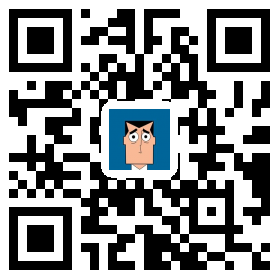接着我们上次来继续加加加东西。
此时说明一下,大家可能看到我的博客和你们NexT主题显示的不一样,这是因为NexT主题包含两种主题,我们在主题配置文件中的40行左右可以看见:
# Schemes
scheme: Mist #这一列默认是注释掉的,如果把这个取消注释,就会变成我的博客的主题样式。
1. 搜索引擎
NexT主题支持了两种搜索引擎:Swiftype和微搜索。一个是国外的,一个是国内的。微搜索做的还不错,但是我搜索的时候总觉得有些延迟;至于Swiftype,真的真的很好用,良心厂家强力推荐。
有人说注册以后是30天试用,这个没关系,网站给的是30天高级账户的使用(那种有可以建立多个搜索引擎、多账户共同管理、一个引擎index多个域名的功能的账户),30天到期后你可选择花钱继续用这个高级账户(土豪自便),或者选择降级成为免费的账户类型,也就是我现在用的那种,所以,不用担心。
Swiftype网站的配置,网上其他好多的都是说的老版Swiftype的配置,比较落后了,这里提供给大家一位博主的博客,说的很详细。传送门 利用swiftype为hexo添加站内搜索。
至于主题上的配置,我们只要在你的站点配置文件(不是主题配置文件)上加上这样一句话即可。
# Swiftype Search Key
swiftype_key: 你的swiftype_key
swiftype_key:在你Swiftype网站配置完后,我们看到了一个JS文件。

1
2
3
4
5
6
7
8<script type="text/javascript">
(function(w,d,t,u,n,s,e){w['SwiftypeObject']=n;w[n]=w[n]||function(){
(w[n].q=w[n].q||[]).push(arguments);};s=d.createElement(t);
e=d.getElementsByTagName(t)[0];s.async=1;s.src=u;e.parentNode.insertBefore(s,e);
})(window,document,'script','//s.swiftypecdn.com/install/v2/st.js','_st');
_st('install','yx9-swpbwqxuFPaTyCzz','2.0.0');//yx9-swpbwqxuFPaTyCzz 就是 swiftype_key,不同的人不一样。
</script>
2. 安装插件RSS与 sitemap
Sitemap:
Sitemap 可方便网站管理员通知搜索引擎他们网站上有哪些可供抓取的网页。最简单的 Sitemap 形式,就是XML文件,在其中列出网站中的网址以及关于每个网址的其他元数据(上次更新的时间、更改的频率以及相对于网站上其他网址的重要程度为何等),以便搜索引擎可以更加智能地抓取网站。
这个Sitemap还是很有用的,例如本来你在google上搜索自己的新帖子是很难搜索到的,但是你向google提交sitemap后,自己的帖子变得容易搜索到多了。
RSS:
RSS(Really Simple Syndication,简易信息聚合)是一种描述和同步网站内容的格式。你可以认为是一种定制个性化推送信息的服务。它能解决你漫无目的浏览网页的问题。它不会过时,信息越是过剩,它的意义也越加彰显。
首先我们安装前人写好的插件。
npm install hexo-generator-feed --save
npm install hexo-generator-sitemap --save
然后在站点配置文件上输入下面的语句:
plugins:
- hexo-generator-feed
- hexo-generator-sitemap
sitemap:
path: sitemap.xml
feed:
path: atom.xml
上面的path说明了博客生成后的位置在根目录下,也是你访问网址是你的根地址+path。
此时你访问http://127.0.0.1:4000/atom.xml就能看到RSS的内容啦,sitemap访问同理。 如果想向google提交自己的sitemap,请看这个博客。传送门 如何向google提交sitemap(详细) ,过一天左右,你就能在google搜索到自己的新博客啦。
3. 加入”关于我” 和DIY界面
一开始我们的主页里面只有主页,归档和标签三个栏目。我们可以加一些自己DIY的界面。
我们在Git Bash中输入这样一句命令。
hexo new page "about"
这时我们进入博客根目录下的source可以发现多了一个about文件夹,里面有一个index.md,此时我们进入主题配置文件(就是在主题目录下的_config.yml),对第五行进行更改。
menu:
home: /
#categories: /categories
about: /about
archives: /archives
tags: /tags
#commonweal: /404.html
此时再重新生成可以看见我们的页面多了一个关于的栏目啦。
如果我们想加入一些新的栏目,例如我上面出现的留言呢,可以再次这么敲命令:
hexo new page "guestbook"
然后在主题配置文件进行更改,加一句 guestbook: guestbook。
menu:
home: /
#categories: /categories
about: /about
archives: /archives
tags: /tags
guestbook: guestbook
#commonweal: /404.html
此时我们重新生成发现页面上多出来的是guestbook,而不是我们想要的留言。这时候我们在/themes/hexo-theme-next/languages/zh-Hans.yml的目录下(这里默认你使用的是简体中文,若是其他语言更改相应的yml就行),在memu下加一句即可。
guestbook: 留言
此时再重新生成可以看见我们的页面多了一个留言的栏目啦。如果你想要其他的DIY栏目,勇敢的去做吧!
4. 主题配置文件结构分析
主题配置文件就是在主题目录下的_config.yml,这里对我们常用的配置进行一下讲解。
# when running hexo in a subdirectory (e.g. domain.tld/blog), remove leading slashes ( "/archives" -> "archives" )
menu: # 这是你主页最上面出现的栏目
home: /blog/
archives: /blog/archives
categories: /blog/categories
tags: /blog/tags
guestbook: /blog/guestbook
# about: /blog/about
# commonweal: /blog/404.html
# Place your favicon.ico to /source directory.
favicon: images/favicon.ico #这是我们网站的图标
# Set default keywords (Use a comma to separate)
keywords: "Hexo,next"
# Set rss to false to disable feed link.
# Leave rss as empty to use site's feed link.
# Set rss to specific value if you have burned your feed already.
rss: /blog/atom.xml #这是我们RSS的地址
# Icon fonts
# Place your font into next/source/fonts, specify directory-name and font-name here
# Avialable: default | linecons | fifty-shades | feather
#icon_font: default #这是我们图标字体的样式
# icon_font: fifty-shades
icon_font: feather
#icon_font: linecons
# Code Highlight theme
# Available value: normal | night | night eighties | night blue | night bright
# https://github.com/chriskempson/tomorrow-theme
highlight_theme: night eighties #这是我们代码高亮的样式,你可以自己改变来看看每一种样式。
# MathJax Support
mathjax: true #显示数学公式的功能,默认是空,如果打开就设为true
# Schemes
scheme: Mist #NexT主题有两种主题,这里默认是注释掉的,取消注释的话就是我博客的样式。
# Sidebar, available value:
# - post expand on posts automatically. Default.
# - always expand for all pages automatically
# - hide expand only when click on the sidebar toggle icon.
sidebar: post #这个是侧边栏的显示模式,默认是在阅读帖子的时候自动打开。
#sidebar: always
#sidebar: hide
# Automatically scroll page to section which is under <!-- more --> mark.
scroll_to_more: true #启动摘取一部分作为摘要,剩余的在阅读全文里。
# Automatically add list number to toc.
toc_list_number: true #自动在目录里加入列表数字
到现在基本的东西我们都算是有啦,现在可以准备开始写博客了。